
ここでは、GMOクリック証券のスマホアプリ「GMOクリック CFD」を徹底解説しています。「GMOクリック CFD」はCFD取引サービス専用のスマホアプリ。
アプリの基本スペックからおすすめポイント、ログイン方法などの使い方、デモ取引の利用方法まで紹介していきます。
「GMOクリック証券のCFDアプリの魅力は?」「テクニカル指標や描画ツールの搭載数は?」「アプリの使い方は?」「トレール注文は使える?」などの疑問にお答えしますので、ぜひ当記事を参考にしてみてくださいね。
GMOクリック CFDスマホアプリ 基本スペック表
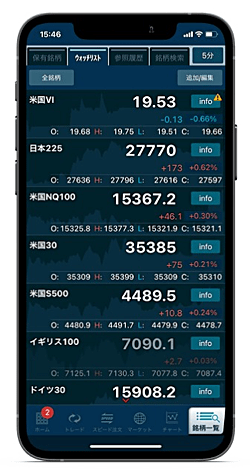
| アプリ名称 | 「GMOクリック CFD(iPhone・Android対応)」 |
|---|---|
| アプリ利用手数料 | 無料 (※口座を持っていなくてもダウンロード可能) |
| CFD対応銘柄 | 150銘柄(株価指数、商品、外国株、バラエティ) (※全銘柄の内訳はこちら) |
| 注文方法 | スピード注文、成行注文、指値注文、逆指値注文、OCO注文、IFD注文、IFD-OCO注文、トレール注文 |
| テクニカル指標 | 13種類(単純移動平均、指数平滑移動平均、ボリンジャーバンド、パラボリックSAR、一目均衡表、スーパーボリンジャー、スパンモデル、平均足、MACD、RSI、DMI/ADX、ストキャスティクス、RCI) |
| テクニカル指標の同時表示 | トレンド系:無制限 オシレーター系:縦表示では最大3つ、横表示では最大2つ |
| 描画ツール | 11種類(トレンドライン、平行線、垂直線、水平線、フィボナッチリトレースメント、フィボナッチタイムゾーン、フィボナッチファン、フィボナッチアーク、四角、三角、楕円) |
| 描画補助 | 虫メガネ機能(ライン描画の際に指で押さえている箇所を拡大表示)、マグネット機能(ライン描画の始点・終点がローソク足の高値・安値に吸いつく機能、オンオフ切替可能)、描画したラインを異なる時間軸チャートにも表示可能 |
| チャート足種 | 16種類(ティック、1分足、3分足、5分足、10分足、15分足、20分足、30分足、1時間足、2時間足、4時間足、6時間足、8時間足、日足、週足、月足) |
| チャートタイプ | ローソク足、ライン、ドット、バー、平均足 (※平均足はテクニカル指標の設定で変更可能) |
| 複数チャート表示 | 2・3・4分割チャート表示対応 |
| マーケット情報 | ニュース(ダウ・ジョーンズ、MarketWin24、日本証券新聞、時事通信社)、マーケットレポート、今話題の外国株CFDに関するショートコメント(200~250文字)、個別株の英語ニュース(AI翻訳対応)、決算情報(グラフ表示)、スコア(メディア報道に基づく株式の強弱感)、経済指標カレンダー、各種ランキング(カテゴリーごとに値上がり率・値下がり率・出来高・ボラティリティのランキングを表示)、FXレート表示 |
| アラート機能 | プライスアラート、急騰急落アラート、経済カレンダーアラート、注文約定通知、注文失効通知、追加証拠金・ロスカット通知 (※アラート機能はいずれもプッシュ通知対応) |
| デモ取引 | 〇 (※デモ取引の始め方はこちら) |
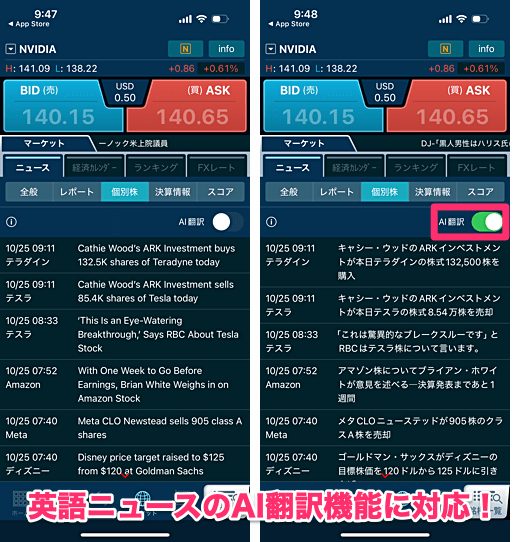
「GMOクリック証券」のCFDスマホアプリにて、米国株式に関する投資情報の大幅拡充が実施されました。まず、英語ニュース提供を開始すると同時に、AI翻訳機能の対応も開始。新サービスの報道やアナリストによる株価予測など、多彩な情報をいち早く閲覧できます。
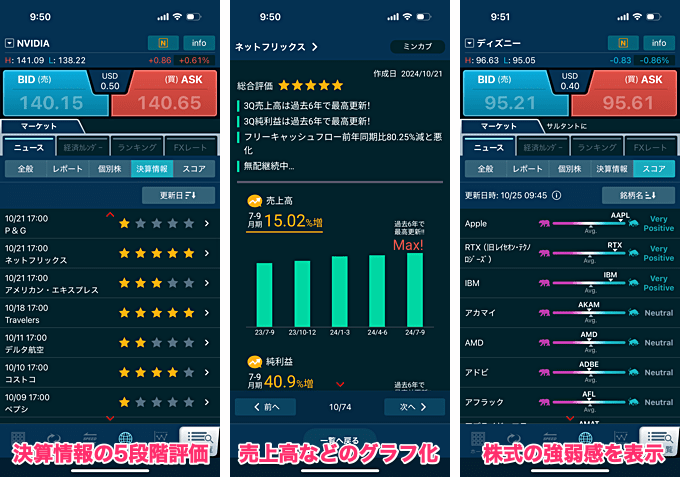
また、各種株式の決算情報の総合評価を5段階評価で表示する機能、決算情報の売上高や純利益などの推移をグラフ化する機能も追加。さらに、メディア報道に基づく各種株式のスコアを表示し、強弱感を確認できる機能も追加されました。
ちなみに、PC取引画面でも同種の情報が追加されています。米国株関連の投資情報を重視される方にはGMOクリック証券がおすすめ。
米国株関連の投資情報に関しては、当記事の別項目で詳しく解説しているので、興味のある方はそちらもご参照ください。
GMOクリック CFDアプリはココがおすすめ!

【利便性】銘柄検索やスピード注文が使いやすい!
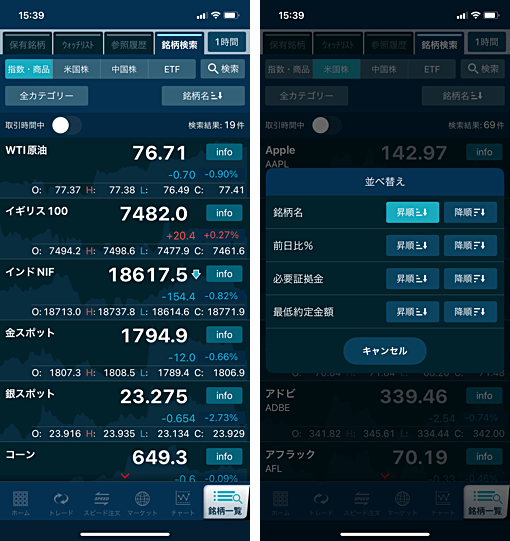
GMOクリック証券のCFDスマホアプリは、利便性の良さがメリット。
まず、GMOクリック証券では豊富な150銘柄に対応しているのですが、スマホアプリ内では銘柄検索がやりやすいです。
上記画像は「銘柄一覧」の画面なのですが、ジャンルごとに銘柄の表示箇所が分けられており、銘柄名や前日比%などによる並び替えも可能。
もちろん、操作性も快適なので気になる銘柄をサクサク探せます。
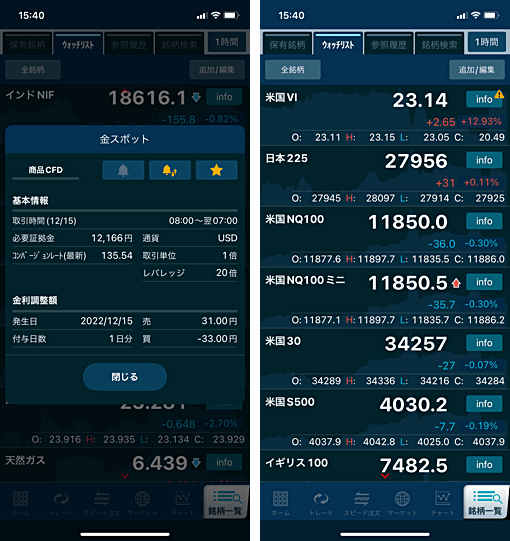
ウォッチリスト完備なのもポイント。気になる銘柄の「info」ボタンを押すと詳細画面が表示されるのですが、ここで「☆」マークをタップすれば、簡単にウォッチリスト登録が可能です。
ちなみに、銘柄の詳細画面ではこちらで紹介している「プライスアラート」「急騰急落アラート」の設定もできます。
ウォッチリストはPCツール・スマホアプリで連動するのもメリット。外出先で気になる銘柄をウォッチリスト登録して、自宅のPCでウォッチリストから取引といった使い方もできて便利です。
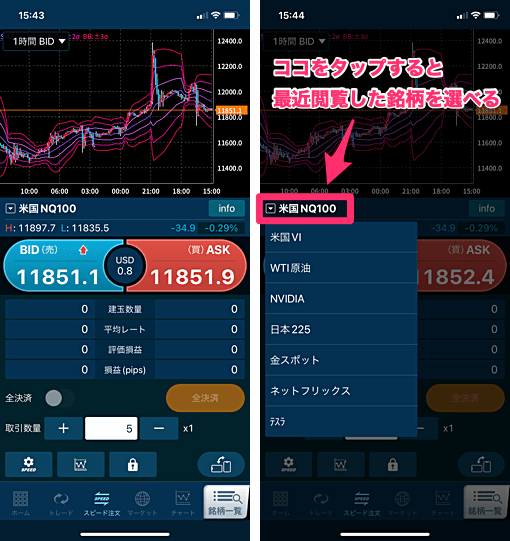
GMOクリック CFDアプリは「スピード注文」機能を搭載しており、快適な操作性でワンタップ発注が可能。
チャートとレート、保有ポジションの評価損益などの動きを逐一見ながら、素早く取引が行えます。
銘柄名の記載箇所あたりをタップすると、最近閲覧した銘柄のリストが表示され、スピード注文の表示銘柄をサクッと切り替えられるのもメリット。
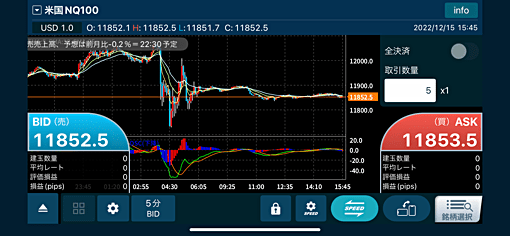
スピード注文は横画面表示にも対応しています。ここではトレンド系テクニカル指標はもちろんのこと、オシレーター系のテクニカル指標も表示可能。
コントローラーを握るような感覚で、スピーディーな発注操作が行えます。
【分析機能】13種類のテクニカル指標や4分割チャートを搭載!
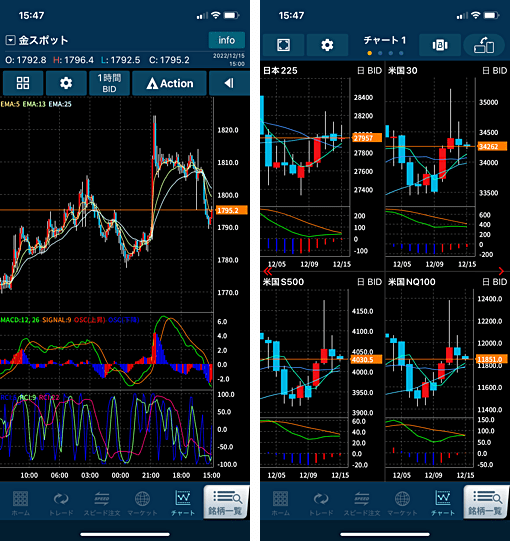
GMOクリック証券のCFDアプリは、チャート分析機能の充実も特徴です。
テクニカル指標は13種類(内訳はこちら)に対応。トレンド系テクニカル指標の同時表示数は無制限、オシレーター系は縦表示で最大3つ、横表示で最大2つまで表示できます。
最大4分割のチャート表示も利用できます。チャート設定は4パターンまで設定することができ、画面のスライド操作で滑らかに切替も可能。
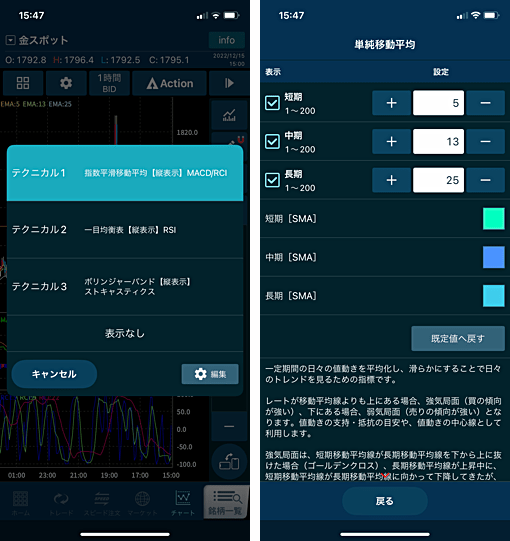
単一チャート表示画面では、テクニカル指標の設定を3パターンまで保存しておくことができます。お気に入りのチャート設定にすぐ変更できるのが魅力。
各種テクニカル指標はパラメーターの変更に加え、色の調整にも対応しています。見やすい色に変更できるのはうれしいメリット。
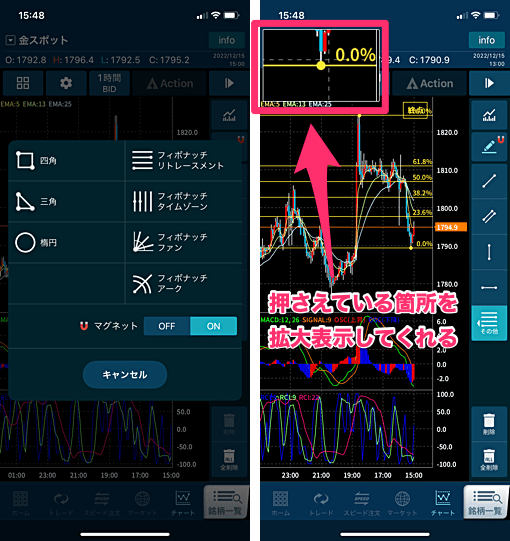
チャート分析に使える描画ツールも11種類(内訳はこちら)と豊富に揃っています。
描画ツールはマグネット機能に対応。マグネットをONにしておけば、ラインの始点・終点がローソク足の高値・安値に吸いついてくれます。
また描画に際しては、指で押さえている箇所を拡大表示してくれるのも重要なポイント。マグネットと拡大表示に対応していることで、スマホ上での描画が非常に快適になります。
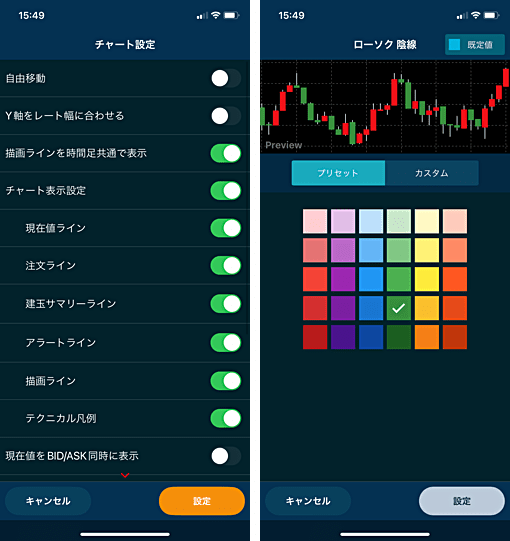
チャート設定では自由移動の切替や、表示ラインの調整などが可能。「描画ラインを時間足共通で表示」をオンにしておけば、描画したラインが異なる時間軸チャートにも表示されるのでおすすめです。
設定ではローソク足の色を自由にカスタマイズ可能なのもメリット。テクニカル指標の色設定と併せて、自分好みのチャート画面を作成できます。
【投資情報】米国株に関する英語ニュースのAI翻訳や決算情報!
米国株関連の英語ニュースをAI翻訳!
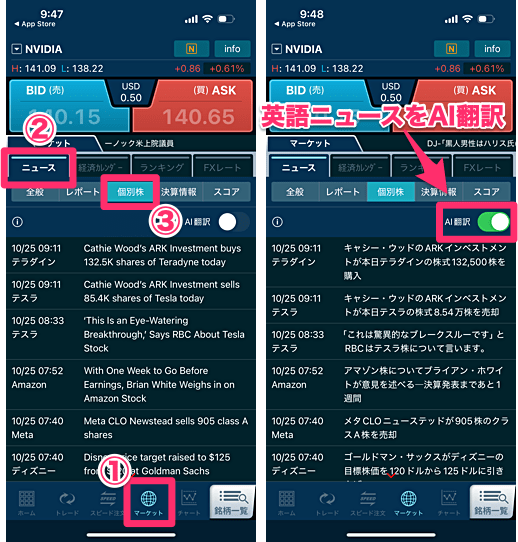
GMOクリック証券のCFDスマホアプリでは、投資情報が充実しているのも魅力となっています。特に米国株式に関する情報提供に注力しており、マーケット情報内にて英語ニュースのAI翻訳機能が使えます。
「個別株」のニュース一覧を開いた上で「AI翻訳」をONにすると翻訳後の表記に切り替わります。新サービスの報道やアナリストによる株価予測など、多彩な情報をいち早く閲覧可能。
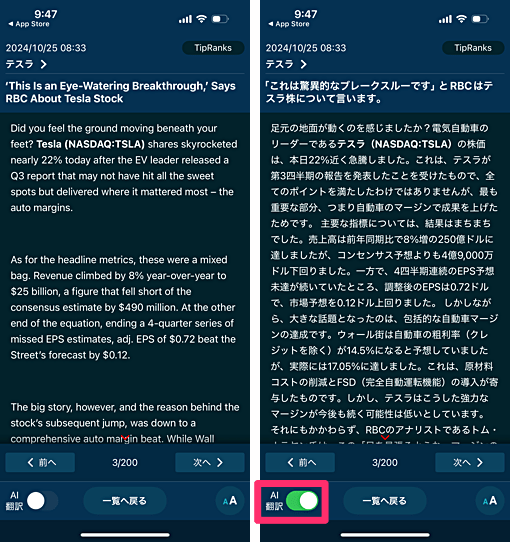
もちろん、見出しだけでなく英語ニュースの詳細もAI翻訳機能に対応しています。実際に読んでみると分かりますが、スムーズに情報を確認できます。
米国株式の決算情報をグラフ化!
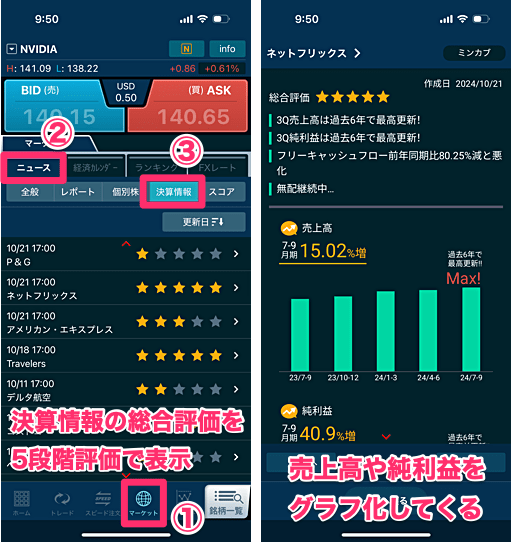
米国株の決算情報も分かりやすくまとめてくれます。「決算情報」の画面を開くと、各銘柄の決算情報の総合評価を、5段階評価で表示した一覧が表示されます。
銘柄名をタップすると決算情報を詳細を表示。総合評価、評価に影響を与えたポイントに加え、売上高・純利益・フリーキャッシュフロー・配当の推移をグラフ表示してくれます。
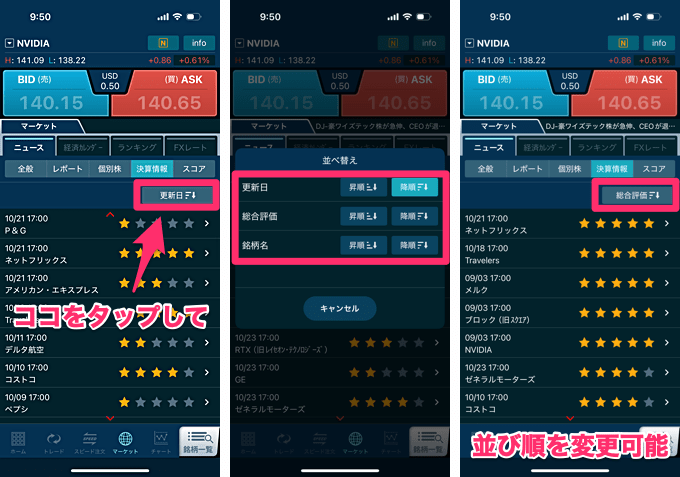
また、決算情報の一覧画面は更新日・総合評価・銘柄名で並び順を変更できます。総合評価の高い銘柄を探したりするのに便利です。
メディア報道に基づく米国株のスコアを表示!
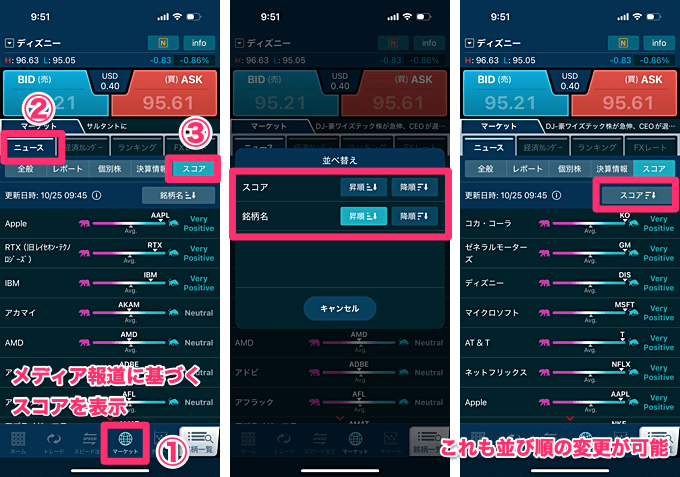
「スコア」の項目では、メディア報道に基づく各種株式のスコアを表示。株式ごとの強弱感を確認できます。スコア状況に応じて評価は「Very Positive」「Positive」「Neutral」「Negative」「Very Negative」と表記されます。このスコア一覧も並び順を変更可能。
選択中の銘柄に絞った情報を確認可能!
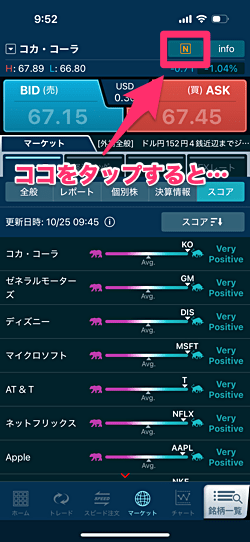
株式銘柄を選択(上記画像ではコカ・コーラを選択中)していると、画面の右上に「N」アイコンが表示されます。これをタップすると…。
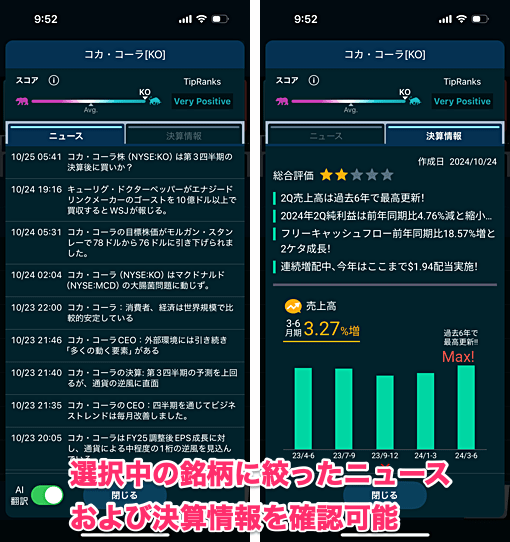
選択中の銘柄に絞った英語ニュースおよび決算情報の確認が可能です。英語ニュースはもちろんAI翻訳機能に対応。単に豊富な情報を備えているだけでなく、利便性にこだわっているのがポイントです。
【通知機能】レート到達や相場急変を知らせるプッシュ通知が便利!
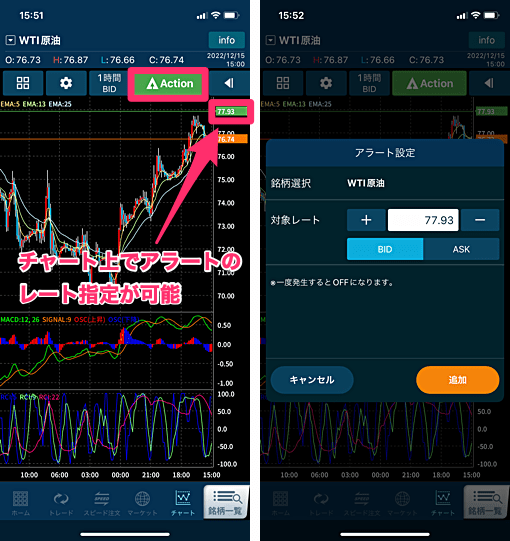
GMOクリック証券のCFDアプリはアラート機能も充実しています。プッシュ通知対応なので、アプリを開いていなくても通知の受け取りが可能。
主に「プライスアラート」「急騰急落アラート」「経済カレンダーアラート」の通知機能が備わっています。
「プライスアラート」は指定レートに到達した場合に通知するもの。対象レートを数値で入力することもできますが、チャート上でのレート指定も可能となっています。
チャート画面で「Action」ボタンをタップし、緑色のバーを動かして、再び「Action」ボタンをタップすればアラート設定ができます。かなり便利な機能なのでぜひ使ってみてほしいです。
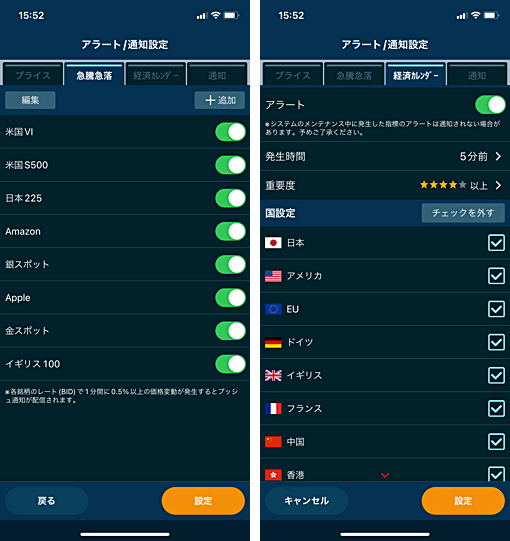
「急騰急落アラート」は、設定した銘柄のレート(BID)にて、1分間に0.5%以上の価格変動が起きた場合に通知する機能。急変動をいち早く知りたい銘柄を追加しておけます。
「経済カレンダーアラート」は、指定した国のイベント発生を事前に通知してくれるものです。通知の発生時間は4パターン(1分前、3分前、5分前、10分前)から選択可能。通知する国、通知するイベントの重要度も設定しておけます。
GMOクリック CFDアプリでは、他にも「注文約定通知」「注文失効通知」「追加証拠金・ロスカット通知」を利用できます。アラートが便利なスマホアプリをお探しの方は、ぜひチェックしてみてくださいね。
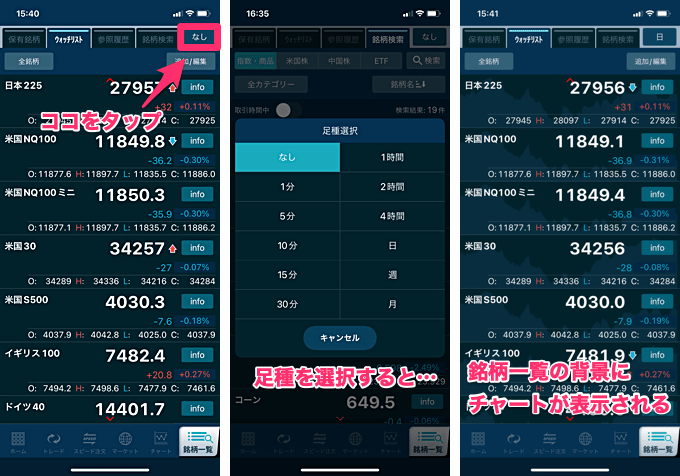
「銘柄一覧」画面の右上にある箇所をタップすると、足種選択の画面が表示されます。ここで足種を選択すると、銘柄一覧の背景にうっすらとチャートが出てきます。
これを利用すれば、銘柄を探しながら値動きの確認も可能。足種は1分足〜月足まで幅広く選択できるのも特徴です。
GMOクリック証券はApple Watchアプリ対応!

GMOクリック証券のCFDはApple Watchアプリにも対応!
ウォッチリストに登録した銘柄をApple Watch上でチェックでき、レート・チャートの確認はもちろん、Apple Watch上でスピード注文の利用も可能。
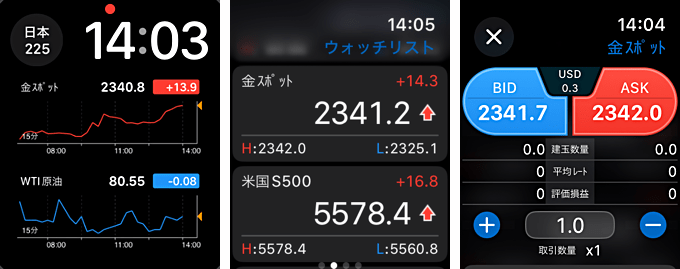
ホーム画面にチャートを表示することもできるので、アプリを開かずに相場を確認することもできます。また、各種アラートのプッシュ通知をApple Watchで受信することも可能。Apple Watchユーザーの方は要チェックです!
アップデート情報
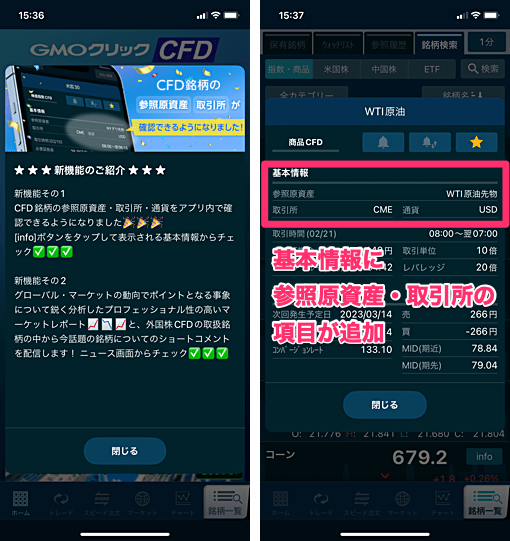
2023年2月20日にGMOクリック CFDにて、iPhone版・Android版の両方を対象としたアップデートが実施されました。アップデート反映後にアプリを起動すると、更新の概要が確認できます(左上画像)。
今回のアップデートではまず、各銘柄の[info]画面の基本情報に「参照原資産」「取引所」の情報が追加されました。GMOクリック証券の公式サイトでも見られますが、アプリ内で確認できる情報が増えるのは朗報です。
ちなみに、外国株銘柄の場合は参照原資産が省略されています。
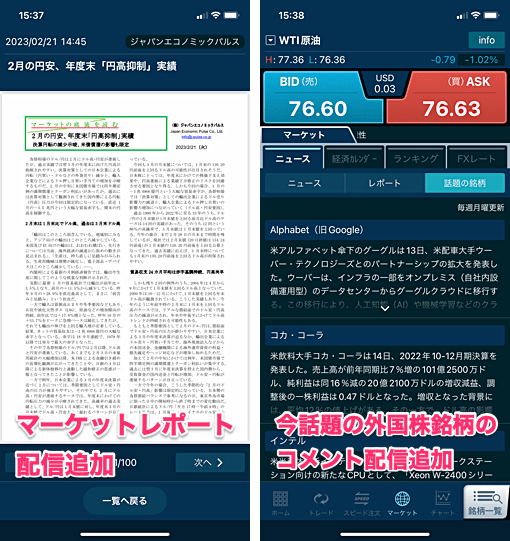
また、情報関連のコンテンツが拡充され、マーケット画面にて「マーケットレポート(左上画像)」「話題の銘柄(右上画像)」の項目が加わりました。
マーケットレポートでは市場動向に関して、プロフェッショナル性の高いレポートが閲覧できます。レポートはピンチアウト操作で拡大表示が可能。
話題の銘柄では、今話題の外国株銘柄について250〜300文字のショートコメントを配信されます。注目の銘柄についてサクッと知識を得られて便利。
GMOクリック CFDの今後のアップデートにも期待です。
GMOクリック CFDアプリの使い方

続いて、GMOクリック CFDアプリの使い方を解説します。ダウンロードとログインのやり方、注文機能の使い方、チャートの使い方の概要を紹介。
ダウンロード・ログイン方法
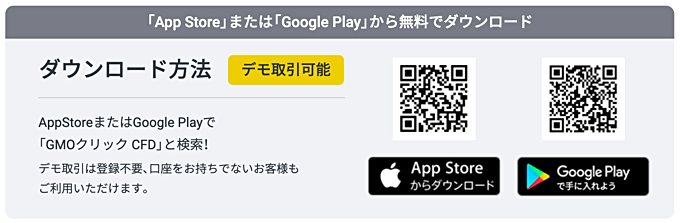
アプリはApp StoreもしくはGoogle Playにてダウンロードが可能です。ダウンロードは無料で、GMOクリック証券の口座を持っていなくてもOK。
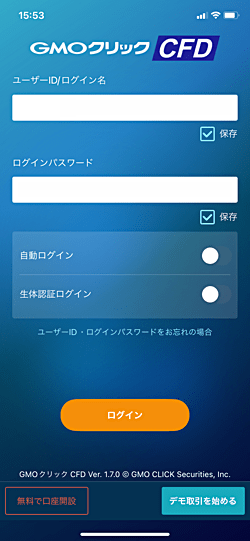
ダウンロードしたアプリを開くと、上記のような画面が表示されます。
ユーザーID/ログイン名とパスワードを入力してログインしましょう。各情報の保存を行う場合はチェックを、自動ログインまたは生体認証ログインを使い場合は、その項目をオンにしておきます。
ちなみに、口座を持っていない場合でも、右下の「デモ取引を始める」をタップすれば無料のデモ口座が使えます。
注文機能の使い方
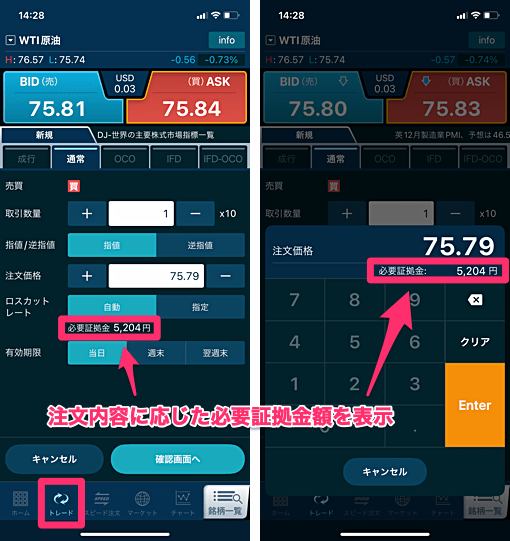
注文機能は通常の注文画面とスピード注文画面があり、下部メニューの「トレード」をタップすると通常の注文画面が表示されます。
ここでは、成行、通常(指値/逆指値)、OCO、IFD、IFD-OCOの注文を利用可能。タブをタップするか、画面を左右にスライドさせることで注文方法を選択できます。
上記画面では通常(指値/逆指値)を表示。取引数量の入力、指値/逆指値の選択、注文価格の指定などを行い、確認を行ってから注文を実行します。
注文価格は「+」「ー」ボタンで数値の上下もできますし、電卓のような画面での入力も可能。
注文内容を入力すると、必要証拠金が表示されます。上記画面の場合では、この注文には「5,204円」の証拠金が必要ということになります。
取引数量の右端に「×〇〇」と記載があるのは、1ロットあたり〇〇単位の取引が可能という意味です。例えば、上記画面で表示しているWTI原油は「×10」となっているため、「10単位(CFD価格の10倍)」から取引可能となります。
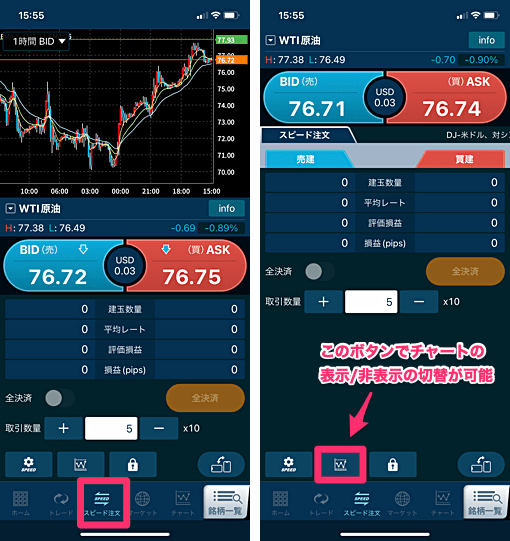
下部メニューの「スピード注文」をタップすると、スピード注文の画面が表示されます。
スピード注文画面では、「BID(売)」または「ASK(買)」のボタンを使うことで、ワンタップで即座に注文が実行されます。スピード注文を利用する場合は、設定画面にてスピード注文をオンにしておきましょう。
「全決済」の白いボタンをオンにしてから、黄色い「全決済」のボタンをタップすることで、全決済注文が発注されます。
また、チャートのボタンをタップすることで、スピード注文でのチャート表示/非表示の切替が可能。
チャートの使い方
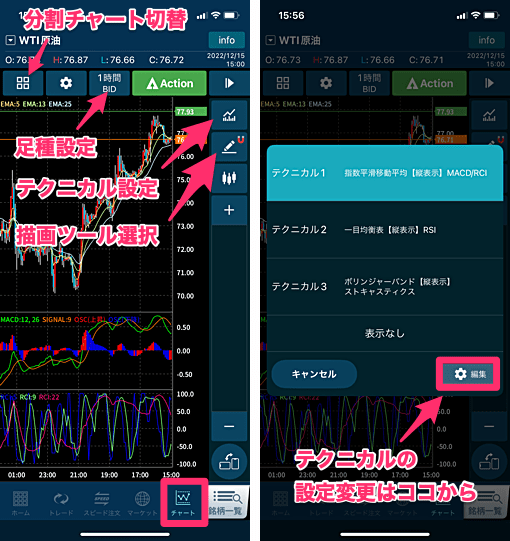
下部メニューの「チャート」をタップするとチャート画面が表示されます。
チャート画面では単一チャートと分割チャートの切替、足種の選択、テクニカル指標の設定、描画ツールの選択などが行えます。
テクニカル指標の設定画面では、テクニカル指標の組み合わせを1〜3まで保存することが可能。右下の「編集」ボタンから利用するテクニカル指標の選択、パラメーター変更などを実行できます。
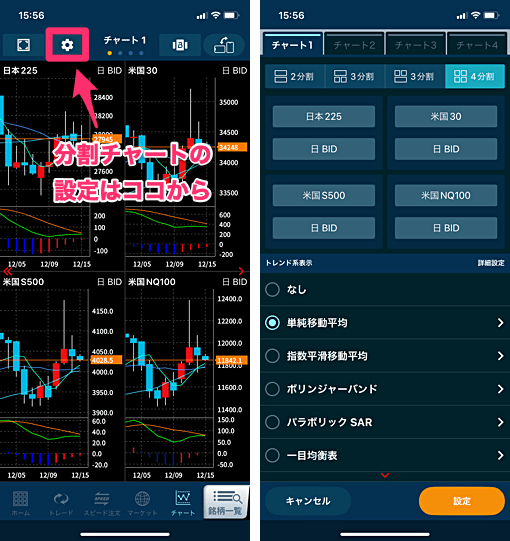
こちらは分割チャートの表示画面になります。左上にある歯車のアイコンから設定画面に移行可能。
分割チャートはチャート1〜4まで設定でき、それぞれ「2分割」「3分割」「4分割」を選択できます。
チャートごとに表示する銘柄と足種の指定も可能です。テクニカル指標の設定、パラメーター変更もここで利用可能。
GMOクリック CFDアプリに関して、より詳しいマニュアルを見たい方は、GMOクリック証券公式サイトをご参照ください。下記リンク先に飛んでいただければ、注文やチャートなどの操作方法を、画像付きで確認できます。
GMOクリック CFDアプリはトレール注文対応?
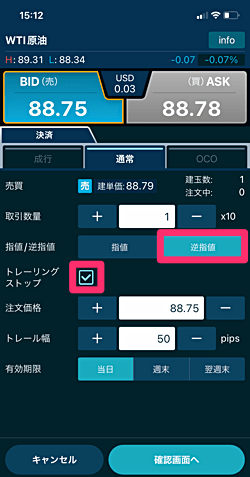
GMOクリック証券のCFDアプリはトレール注文に対応しています。
保有ポジションの決済注文設定にて、逆指値を選択して「トレーリングストップ」の項目にチェックを入れれば利用可能。
CFD対応の国内業者は増加傾向にありますが、トレール注文に対応している業者は意外と限られています。その上、スマホアプリでトレール注文を使える業者となると、さらに限定されます。
GMOクリック証券のCFDアプリは利便性が高く、トレール注文も使いやすいのでおすすめ。トレール注文対応のCFD業者は別記事でまとめていますので、気になる方はそちらも参考にしてみてくださいね。
スマホアプリのデモ取引のやり方は?
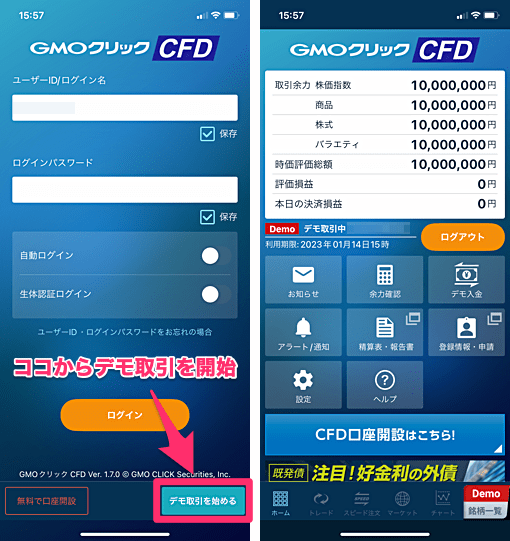
GMOクリック CFDのアプリはライブ口座の利用はもちろん、デモ口座の利用にも対応しています。ライブ口座とデモ口座を併用することも可能。
デモ取引を利用する場合は、ログイン画面にて右下の「デモ取引を始める」をタップして、確認事項に目を通すだけでOKです。メールアドレスの登録など不要で、簡単に始められるのが魅力。
デモ取引では1,000万円の仮想資金を自由に利用可能。利用期限は1ヶ月間となっており、ホーム画面の真ん中あたりに利用期限が表示されます。
GMOクリック CFDはiPadでも使える?
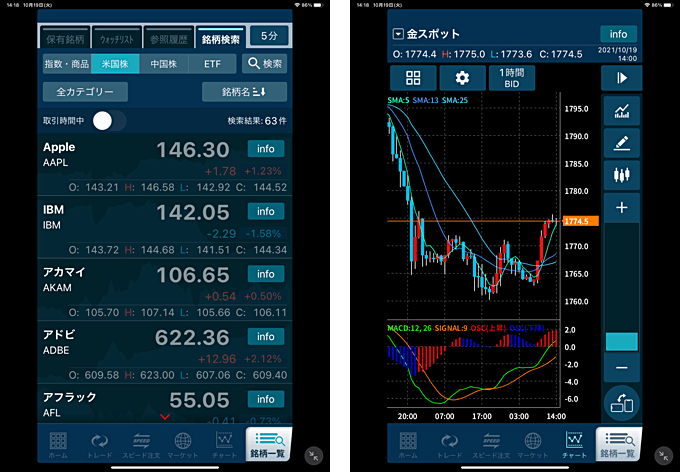
GMOクリック CFDアプリはiPadでも使えますが、スマホアプリの画面を拡大表示したものになります(上記画像)。そのため、iPadに最適化されたアプリというわけではありません。
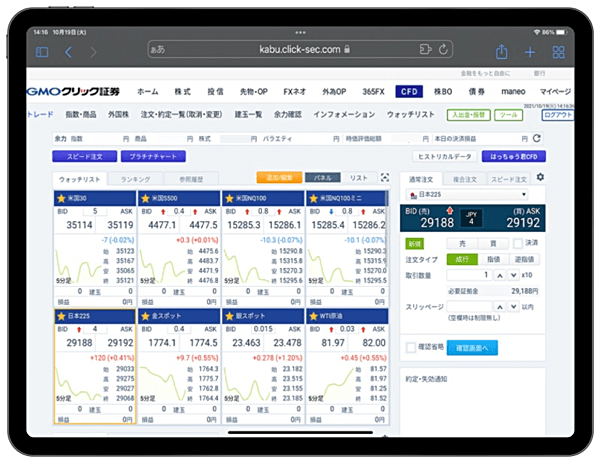
ただし、ブラウザ対応のPC取引画面をiPad上で表示することは可能。上記画像のように、iPadの大画面を活かして発注やポジション管理が行えます。
また、GMOクリック証券の高機能チャート「プラチナチャート」をiPad上で表示させることも可能でおすすめ。
GMOクリック証券を含め、iPad対応のCFD取引ツールに関しては別記事で詳しくお伝えしています。興味のある方は下記リンク先の記事もチェックしてみてくださいね。
GMOクリック証券のCFDの特徴は?

- 株価指数、商品、外国株など豊富な150銘柄のCFDに対応!
- 初心者でも使いやすく、高機能なPCツール・スマホアプリ!
- GMOクリック証券は全銘柄の取引手数料が0円!
GMOクリック証券のCFDアプリに関するよくある質問
- GMOクリック証券のCFDアプリの使い方は?
-
GMOクリック証券のCFDスマホアプリは、App StoreまたはGoogle Playにて無料でダウンロードできます。注文やチャートの使い方に関しては、下記の解説をご参照ください。
- GMOクリック証券のCFDアプリのスペック・特徴は?
-
GMOクリック証券のCFDアプリは13種類のテクニカル指標や11種類の描画ツールを搭載。最大4分割チャート表示に対応しており、急騰急落アラートなどの通知機能も充実しています。基本スペックと特徴の詳細は、下記をご参照ください。

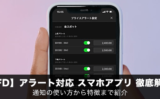
























コメント